Как поменять язык на клавиатуре
Если вам регулярно приходится работать на компьютере и, в основном, вы имеете дело с текстами, тогда возможно, вы сталкивались с тем, что вам недостаточно одной только русской клавиатуры. В таком случае обязательно нужно знать, как поменять язык на английский или, наоборот, на русский. Конечно, сейчас мы говорим только о самых популярных языках, но при необходимости можно поменять и на любой другой язык.
Сегодня мы решили рассказать подробно о том, как поменять язык, ведь в настоящее время присутствует много вариантов того, как это можно сделать, и мы далее разберем каждый из них. Эта информация, конечно же, больше всего предназначена для начинающих пользователей, которые только недавно начали знакомиться с такой техникой, как компьютер.
Задача и ее простое решение
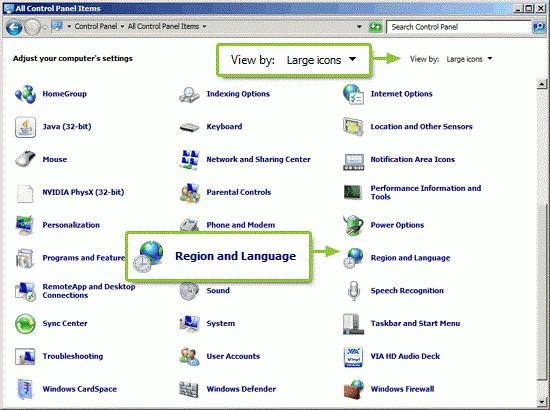
Инструкция по изменению языка клавиатуры
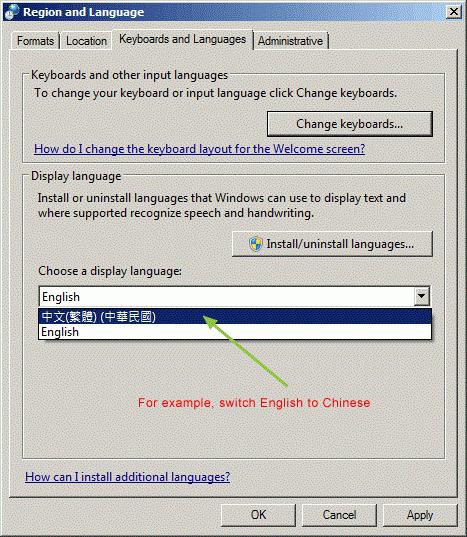
Ннапример, если вы установили английский язык по умолчанию, тогда после перехода в текстовый редактор он уже сразу будет включен. Обратите свое внимание на графу «Установленные службы», именно здесь вы и сможете добавить еще один язык, который вы планируете использовать в работе. Есть также вкладка «Языковая панель», тут вы сможете настроить по своему усмотрению расположение одноименной панели, но в стандартном варианте она идет в панели задач, там, где располагаются часы.
Комбинации клавиш
В этой вкладке переключения клавиатуры вам необходимо нажать на кнопку «Изменить сочетание клавиш». У вас должно открыться новое меню, в котором можно самостоятельно переключать языки по своему усмотрению.
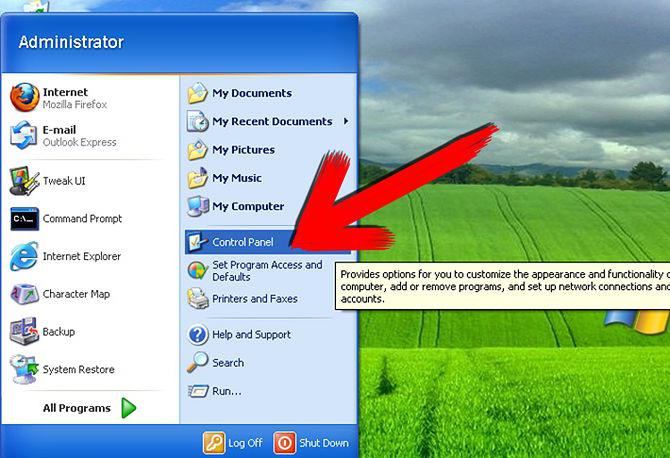
Если вы желаете самостоятельно установить настройки клавиатуры для изменения языка, тогда следует посетить вкладку «Смена языка ввода», где можно назначить клавиши, которые при нажатии будут заменять язык. Вы можете установить удобное сочетание клавиш Ctrl + Shift в левой части клавиатуры, на самом деле это самый оптимальный вариант, так как это можно произвести левой рукой и продолжать набирать. Кстати, это сочетание уже установлено по умолчанию практически во всех операционных системах.
Родная речь с помощью специальной программы
Если вы желаете узнать, как поменять язык на русский и обратно на английский с помощью программы, тогда вам следует прочитать инструкцию, которая будет написана ниже. Мы сейчас рассмотрим программу «PuntoSwitcher», которая в настоящее время является очень популярной, и использовать ее действительно удобно. В программе «PuntoSwitcher» присутствует специальная функция, при помощи которой вы сможете установить автоматическое распознавание языка, а точнее, вам не потребуется в ручном режиме производить переключение языка. Конечно, у этой программы также есть свои минусы – она может срабатывать не в то время, когда это требуется, но бывает это очень редко, поэтому об этой программе больше положительных отзывов, чем отрицательных. К тому же эона представляется пользователям в бесплатном режиме.
Специальные приложения
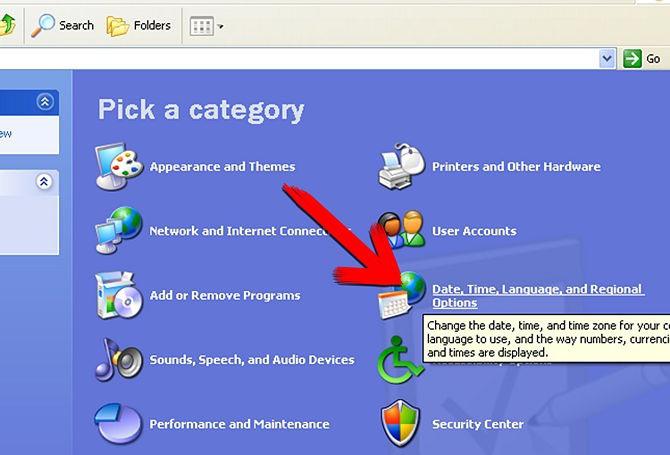
Похожие статьи
- Как в "Мозиле" поменять язык - подробная инструкция
- Как поменять язык на клавиатуре различными способами
- Как поменять язык на компьютере (Windows 7): от клавиатуры к системе
- Как поменять логин в "Скайпе", или Все о программе
- Как переустановить Windows на ноутбуке - пошаговая инструкция
- Гарнитура Plantronics: модели, инструкции, отзывы
- Как настроить роутер ZyXel? Подключение и настройка роутера
